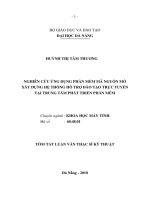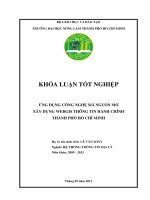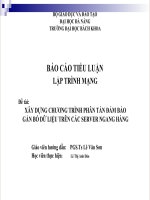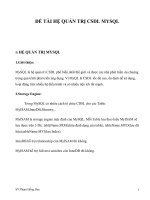TIỂU LUẬN MÔN MÃ NGUỒN MỞ XÂY DỰNG DIỄN ĐÀN VỚI PHPBB
Bạn đang xem bản rút gọn của tài liệu. Xem và tải ngay bản đầy đủ của tài liệu tại đây (8.93 MB, 86 trang )
BỘ GIÁO DỤC VÀ ĐÀO TẠO
TRƯỜNG ĐẠI HỌC CÔNG NGHỆ ĐỒNG NAI
KHOA CÔNG NGHỆ THÔNG TIN
BÀI TIỂU LUẬN
ĐỀ TÀI: XÂY DỰNG DIỄN ĐÀN VỚI PHPBB
Giảng viên hướng dẫn : Th.S Phạm Đình Sắc
Thành viên: MSSV:
Bùi Đức Thắng 1202776
Phạm Đình Khánh 1202808
Bùi Anh Thư 1202775
Lớp: DHTH2BLT
Ngày: 19-01-2013
CHƯƠNG I: Giới thiệu về phpBB
1) Giới thiệu
phpBB là gói phần mềm dùng để xây dựng các diễn đàn, phpBB viết bằng
ngôn ngữ lập trình PHP có sử dụng cơ sở dữ liệu như MySQL Tên gọi
"phpBB" là viết tắt của PHP Bulletin Board. phpBB phát hành theo giấy phép
mã nguồn mở GNU General Public License, phpBB là một phần mềm miễn phí
được nhiều website sử dụng.
2) Lịch sử
phpBB lần đầu tiên được tạo ra bởi James Atkinson (theFinn) vào tháng 6
năm 2000 trong vai trò là một diễn đàn cho vợ. Sau khi phát hành cho công
chúng thông qua SourceForge, nó trở nên phổ biến rất nhanh chóng, đến tháng
mười hai thì v1.0.0 đã được phát hành.
Hai phiên bản chính, 1.2 và 1.4, đã được phát hành vào tháng hai và tháng
Tư năm 2001. Trong thời gian này, nhóm phát triển có thêm Bart van Bragt
(BartVB) và Paul S. Owen (psoTFX).
Phiên bản phpBB 2.0.x bắt đầu vào tháng Hai năm 2001. phpBB2 đã được
xây dựng hoàn toàn từ đầu, và mất tròn một năm để hoàn thành. Cuối cùng, vào
tháng Tư năm 2002, phpBB 2.0.0 đã sẵn sàng ra mắt. Dòng phiên bản 2.0.x của
phpBB đã khiến mã nguồn này trở nên nổi tiếng trên thế giới.
Phiên bản 2.2 của phpBB được bắt đầu gần như ngay lập tức và tiếp tục
xây dựng trong những năm sau. Vào ngày 14 Tháng 1 Năm 2005, phpBB thông
báo bản 2.2 sẽ không phát triển thêm nữa. Thay vào đó là dòng phiên bản mới:
3.0.0 với tên gọi "Olympus".
Phiên bản dùng thử phpBB3 beta5 được công bố vào tháng 3 năm 2007.
Phiên bản RC, đánh dấu đầy đủ hỗ trợ cho dòng 3.0, đã được phát hành tháng 5
năm 2007. phpBB 3.0.0 đã được phát hành vào ngày 13 Tháng Mười Hai 2007.
Tại Việt Nam PHPBB rất phổ biến, nó cũng là phần mềm diễn đàn được
tích hợp mặc định trong NukeViet CMS các phiên bản từ 1.0 cho đến 2.0 RC.
1.1) phpBB3
phpBB3 là phiên bản mới nhất của phpBB.
Một vài tính năng nổi trội:
Thiết kế tách biệt Admin Control Panel, Moderator Control Panel, và User
Control Panel
Hỗ trợ nhiều cơ sở dữ liệu, bao gòm MySQL, Microsoft SQL Server,
Oracle, PostgreSQL, SQLite, Firebird, OpenLink Virtuoso, và các loại ODBC-
accessible DBMS
Hỗ trợ không giới hạn subforums (chuyên mục con)
Cho phép tùy chỉnh BBCode
Cho phép tùy chỉnh - thêm bớt các trường quản lý dữ liệu thành viên
Cấp phép hệ thống đa cấp.
phpBB3 cũng cung cấp một loạt các công cụ cấp phép cực mạnh. Nhưng vì
thế việc sử dụng chúng cũng phức tạp hơn. Và do đó nhiều Webmaster thấy sợ
việc quản lý hơn so với sử dụng phpBB2.
phpBB3 sử dụng giao diện mặc định là prosilver. Suốt quá trình phát triển,
giao diện này được giữ bí mật và chỉ được công bố trong bản phpBB 3.0.0 chính
thức;[4] dẫu vậy, những tính năng của nó cũng đã được đưa vào phiên bản
truyền thống là subSilver trước đó. Theo đó, cấu trúc lập trình của nó đã được
thay đổi hoàn toàn so với phpbb2, đặc biệt người sử dụng có thể tùy chỉnh giao
diện trong Admin Control Panel.ol Panel.
1.2) phpBB2
phpBB2 là tiền thân của phpBB3. Phát triển trong suốt thời gian 2001-
2002, mã nguồn được viết để tương thích với PHP 3.0 và 4.0, và trong lần phát
hành phpBB3 vào năm 2007, nhóm phát triển đã lên kế hoạch ngưng hỗ trợ
2.0.x sau khi ra mắt 3.0.0.
phpBB2 chính thức bị ngưng hỗ trợ ngày January 1, 2009, và diễn đàn
chính thức hỗ trợ 2.0.x đã bị đóng lại. Tuy nhiên việc hỗ trợ vẫn được thực hiện
bởi một số website khác.
Nhiều Website vẫn sử dụng phpBB2 vì các quản trị viên thích sự đơn giản
của nó. Một số khác thì ngại nâng cấp lên phpBB3 vì họ đã cài quá nhiều Mods
cho nó hoặc sử dụng các hệ thống phụ thuộc vào nó. Ví dụ như NukeViet 2.0
RC2 phát hành ngày 07/07/2009 vẫn hỗ trợ phpBB2.
Một số tính năng chính của phpBB2:
Hệ thống giao diện được thiết kế nhằm tách biệt mã PHP và HTML giúp dễ
dàng trong thiết kế.
Hỗ trợ nhiều giao diện ngôn ngữ: 48 bản dịch ngôn ngữ cho phpBB2 tính
đến 2007.
Tương thích nhiều cơ sở dữ liệu bao gồm MySQL, PostgreSQL, Microsoft
SQL Server, and Microsoft Access,
Dễ tùy biến bằng cách sử dụng các MODs và giao diện
3) Phát triển trong tương lai
Vào June 10, 2009, nhóm phát triển phpBB đã giới thiệu phiên bản tiếp
theo, 3.0.6, với một số tính năng mới.[8] Điều này khá đặc biệt cho một bản phát
hành thứ cấp (thông thường chỉ để vá lỗi). Tính năng mới gồm có CAPTCHA
plugins, nguồn cấp RSS và ATOM, hỗ trợ cache plugins (XCache, Alternative
PHP Cache, eAccelerator, vàMemcache), tính năng trả lời nhanh (được yêu cầu
thường xuyên từ người sử dụng). phpBB 3.0.6 có thể được phát hành vào tháng
9 năm 2009.
MODs
MODs là những sửa đổi (modifications) tạo ra bởi cộng đồng sử dụng
phpBB, nhằm mở rộng các tính năng cho hệ thống. Thuật ngữ MOD được viết
hoa từ 3 ký tự đầu của modifications và phân biệt với người quản lý diễn đàn
(moderator-Điều hành viên). Các bản MOD được chia sẻ trên phpBB.com sẽ
được kiểm tra bởi đội Mod và được xác nhận sử dụng an toàn.
Việc thực hiện các MOD cho phpBB thường được gọi là hackmod.
MODX
MODX là một chuẩn XML-định dạng tài liệu phát hành bởi phpBB MOD
Team, nó sử dụng để mo tả cách thay dổi hệ thống phpBB trong việc thực hiện
các sửa đổi. Although it can theoretically be utilised for any web application, it
was developed for and is primarily used by MODs for phpBB. phpBB MOD
Team khuyến cáo tất cả các MOD của phpBB3 cập nhật cơ sở dữ liệu MOD
theo chuẩn trình bày và đóng gói mới nhất của MODX. Mục đích của việc thống
nhất chuẩn định dạng XML nhằm dễ dàng cho việc cài MOD bằng công cụ tự
động (xem AutoMOD). Tệp MODX cũng được trình bày để có thể đọc trên trình
duyệt Web hỗ trợ XSL. Phiên bản MODX mới nhất là 1.2.2, phát hành January
25, 2009.[10] is Tài liệu về MODX có thể tìm thấy tại Website phpbb.com
MODX Resource Centre
4) AutoMOD
AutoMOD, đang trong giai đoạn phát hành bản RC2,[11] là một công cụ
phát triển bởi phpBB MOD Team dùng để cài đặt tự động các gói MODs của
phpBB3 (sử dụng định dạng MODX).
Người dùng chỉ cần tải các MOD lên thư mục được yêu cầu của AotoMOD
rồi chạy AutoMOD, Hệ thống sẽ đọc và chạy các lệnh cần thiết. Tùy thuộc vào
cấu hình máy chủ, nó sẽ tự động trộn các thay đổi vào vị trí thích hợp bằng cách
sử dụng FTP, hoặc sẽ tạo ra một kho lưu trữ của các tập tin nén thay đổi cho
phép người sử dụng sao chép vào đúng vị trí của nó. Khi không sử dụng MOD
nữa, người sử dụng cũng có thể gỡ bỏ nó.
Phiên bản mới nhất của AutoMOD là 1.0.0-RC2, phát hành June 24, 2009.
AutoMOD can be downloaded from the AutoMOD information page được hỗ
trợ tại AutoMOD support forum.
AutoMOD được kế thừa từ EasyMOD, một công cụ dành cho phpBB2
cũng được phát triển bởi phpBB MOD Team với chức năng tương tự. Phiên bản
cuối cùng của EasyMOD là 0.4.0, phát hành June 30, 2008.
5) Unified MOD Installation Library (UMIL - Thống nhất Thư viện cài
đặt MOD)
UMIL là một thư viện được thiết kế để đơn giản hóa quá trình cài đặt và gỡ
bỏ CSDL của MODs.,[14] Nó được thiết kế để hữu hiệu hóa việc cấu hình diễn
đàn khi cài các MOD mới, thực hiện các thao tác với cơ sở dữ liệu như thêm và
xoá các bảng và cột, xóa cache (bộ nhớ tạm) của diễn đàn. UMIL được phát
hành theo giấy phép mã mở GPL[14]. Phiên bản RC hiện tại có thể tải về từ
UMIL page. Để tạo UMI-file tự động, tác giả của MOD cần sử dụng Unified
MOD Installation File creation tool.
6) Bảo mật
Không mã nguồn nào là không bị lỗi. Ưu điểm của mã nguồn mở là nó
được công khai, do đó việc phát hiện và vá lỗi cũng thực hiện rất nhanh. Một vài
sự kiên liên quan đến an ninh của phpBB:
Tháng 12 năm 2004, một số lượng lớn site bị tấn công bởi sâu Santy, nó
khai thác lỗi của phiên bản phpBB2 cũ để tấn công và ghi đè lên các file HTML
và PHP[15] Các lỗi bảo mật này thường được vá rất nhanh nhưng người sử dụng
không thường xuyên cập nhật nên các site vẫn có nguy cơ bị tấn công.
Hệ thống nhận dạng người CAPTCHA của phpBB hiện nay cũng đang bị
các loại sâu máy tính qua mặt bằng cách thực hiện các tác vụ đăng ký tự động
với mức độ thành cong khác nhau. Đây cũng là vấn đề chung của các hệ thống
Website hiện nay, nhất là các mã nguồn được sử dụng phổ biến.
CHƯƠNG II: Cài đặt server
I) Cài đặt server
1) Cài wampserver
Bước 1: cài wampserver.
Cài wamserver tải gói cài đặt trên mạng vể click đúp để cài đặt run để
cài đặt.
Chọn next.
Chọn I accept the agreement click next
Chọn đường dẫn lưu chương trinh next qua bước tiếpnextinstall
Và chơ quá trình cà đặt diễn ra.
Bước này chọn yes finish quá trình cài server đã xong. Tuy nhiên chúng
ta cần kiểm tra xem server có hoặt động chưa, xem góc phải thanh start biểu
tượng wamserver có màu xanh là server đang hoạt động. còn khi biểu tượng là
màu cam hay màu đỏ là một dich vụ nào đó của wamserver chưa chạy.
2) Cài đặt phpbb 3
Truy cập cập vào trang phpmyadmin băng đường dẫn
“localhost/phpmyadmin” hoặc click trái len biểu tượng trên thanh start chon
phpmyadmin và đây là giao diện của nó
Chọn tag Databases: nhập tên data vào ô create databases mục bên phải
chọn kiểu data click create
Bước tiếp theo tải gói phpbb3 về giải nén toàn bộ thư mục phpbb3 vào bên
trong thư mục “C:\wamp\www\”
Sau đó vào trình duyệt nhập địa chỉ “localhost/phpbb3”
Giao diện cài đặt như sau
Chuẩn bị trước khi cài đặt
Với công cụ này, bạn sẽ bắt đầu quá trình cài đặt hệ thống phpBB3 trên
máy chủ của mình.
Để bắt đầu cài đặt, bạn phải cung cấp cho công cụ cài đặt những thông tin
về cơ sở dữ liệu của mình. Nếu bạn không biết thông tin về cơ sở dữ liệu này,
hãy vui lòng liên hệ với nhà cung cấp dịch vụ lưu trữ Web của bạn và yêu cầu
họ cung cấp cho bạn. Bạn sẽ không thể tiếp tục cài đặt mà thiếu những thông tin
này. Bạn cần biết:
Loại cơ sở dữ liệu - hệ quản trị cơ sở dữ liệu mà bạn sẽ sử dụng cho hệ
thống.
Tên miền hoặc địa chỉ DSN của máy chủ cơ sở dữ liệu - địa chỉ của máy
chủ cơ sở dữ liệu.
Cổng máy chủ cơ sở dữ liệu - cổng của máy chủ cơ sở dữ liệu đang chạy.
Đa số khi cài đặt thì mục này không cần thiết.
Tên cơ sở dữ liệu - tên của gói cơ sở dữ liệu mà bạn đang dùng để cài đặt
trên máy chủ.
Tên đăng nhập và mật khẩu kết nối đến cơ sở dữ liệu - thông tin đăng nhập
để truy cập vào cơ sở dữ liệu.
Lưu ý: Nếu bạn cài đặt hệ thống với SQLite, bạn nên nhập vào đường dẫn
đầy đủ đến tập tin cơ sở dữ liệu của bạn trong phần thông tin về địa chỉ DSN
cũng như để trống phần tên đăng nhập và mật khẩu kết nối đến cơ sở dữ liệu. Vì
lý do bảo mật, bạn phải chắc chắn rằng tập tin cơ sở dữ liệu lưu trữ trong thư
mục trên máy chủ đó không thể truy cập được từ trình duyệt.
Hệ thống phpBB hỗ trợ các hệ quản trị cơ sở dữ liệu dưới đây:
MySQL 3.23 trở lên (hỗ trợ MySQLi)
PostgreSQL 7.3+
SQLite 2.8.2+
Firebird 2.1+
MS SQL Server 2000 trở lên (trực tiếp hoặc thông qua ODBC)
MS SQL Server 2005 trở lên (tự nhiên)
Oracle
Trong những hệ quản trị cơ sở dữ liệu được hỗ trợ bên trên, chỉ những loại
nào có sẵn trên máy chủ của bạn mới được hiển thị trong tùy chọn khi cài đặt.
Yêu cầu tương thích khi cài đặt
Trước khi tiến hành việc cài đặt hệ thống phpBB, chương trình cài đặt sẽ
thực hiện một số kiểm tra về cấu hình và các tập tin trên máy chủ của bạn để
chắc chắn rằng máy chủ của bạn có thể cài đặt và sử dụng được hệ thống
phpBB. Hãy xem kĩ tất cả các kết quả kiểm tra và đừng tiến hành cài đặt cho đến
khi các kiểm tra bắt buộc đều hợp lệ. Nếu bạn muốn kích hoạt bất kì gói chức
năng nào tùy thuộc vào những kiểm tra tùy chọn, bạn cũng hãy chắc chắn rằng
những kiểm tra tùy chọn đó cũng hợp lệ.
Kết quả báo xanh là được
Cấu hình cơ sở dữ liệu
Database type “Loại cơ sở dữ liệu.”
Database server hostname or DNS “Tên miền hoặc địa chỉ DSN của máy
chủ cơ sở dữ liệu”: DSN là tên viết tắt của Data Source Name và chỉ được sử
dụng khi bạn chọn cài đặt với ODBC. Trên PostgreSQL, sử dụng localhost để
kết nối đến máy chủ thông qua giao thức tên miền UNIX và 127.0.0.1 để kết nối
thông qua TCP.
Database server port “Cổng máy chủ cơ sở dữ liệu”: Để trống mục này nếu
như bạn không biết cổng tiêu chuẩn đang được sử dụng của máy chủ.
Database name “Tên cơ sở dữ liệu”
Database username“Tên đăng nhập cơ sở dữ liệu”
Database password “Mật khẩu kết nối cơ sở dữ liệu”
Prefix for table in database”Tiền tố trước tên mỗi bảng dữ liệu”
Click Proceed to next step tiếp tục
Kiểm tra kết nối
Cấu hình tài khoản quản trị viên
Default boatd language“Ngôn ngữ mặc định”
Administrator username“Tên thành viên của người quản trị”: Tên thành
viên không được phép ít hơn 3 ký tự và vượt quá 20 ký tự.
Administrator password “Mật khẩu của quản trị viên”: Mật khẩu không
được phép ít hơn 6 ký tự và vượt quá 30 ký tự.
Confirm Administrator password “xác nhận mật khẩu quản trị viên”
Contact e-mail address “Địa chỉ email liên hệ”
Confirm contact e-mail address “Xác nhận địa chỉ email liên hệ”
Click Proceed to next step tiếp tục
Kiểm tra thiết lập quản trị viên
Click Proceed to next step tiếp tục
Thông báo tập tin cấu hình đã được tạo. Ngay bây giờ bạn có thể tiến hành
bước kế tiếp trong quá trình cài đặt.
Click Proceed to next step tiếp tục
Những thiết lập trong trang này chỉ thực sự cần thiết nếu bạn muốn thay
đổi những thiết lập mặc định trong hệ thống. Nếu bạn không chắc chắn, bạn có
thể tiến hành bước kế tiếp vì những thiết lập này có thể thay đổi lại trong bảng
quản trị viên.
Click Proceed to next step tiếp tục
Thông báo những bảng dữ liệu trong cơ sở dữ liệu được sử dụng bởi hệ
thống phpBB đã được tạo thành công và đã được nhập vào những thiết lập mặc
định ban đầu. Hãy tiến hành bước kế tiếp để hoàn tất việc cài đặt hệ thống
phpBB.
Click Proceed to next step tiếp tục
Thông báo việc cài đặt đã thành công, di chuyển hoặc đổi tên ngay thư mục
install trước khi bạn bắt đầu sử dụng hệ thống. Nếu thư mục này vẫn còn, bạn sẽ
chỉ có thể truy cập được vào bảng quản trị viên.
3) Cài gói ngôn ngữ cho diễn đàn
Công việc đầu tiên là bạn tải gói giao diện trên mạng về chép toàn bộ thư
mục và tập tin trong thư mục root vào thư mục diễn đàn của bạn vào
systemlanguage packs thấy đã có gói ngôn ngữ chưa
Click install
Bước tiếp theo vào general board settings
Ở mục default language chon sang vietnamese click submit chấp nhận
Bước tiếp theo vào manage users
Nhập user người quản trị vào ở đây là admin click submit.
Select from chọn sang prerences. Mục my language chon vietnamese
Kết quả
4) Cài bộ gõ cho diễn đàn
Tải file
avim.rar
về giải nén và, upload lên thư mục JS đặt trong thư mục gốc của phpbb3
Mở 2 file:
+ đối với diễn đàn
styles\subSilver\template\overall_footer.html
thêm
<script type="text/javascript" vào trước thẻ
</body>
+ đối với ACP- Admin Control Panel
\adm\style\overall_footer.html
Thêm
<script type="text/javascript" src=" /js/avim.js"></script>
vào trước thẻ
</body>
CHƯƠNG III: QUẢN TRỊ DIỄN ĐÀN
Trong Administration Control Panel(ACP) gồm:
Tổng quát: Trang này sẽ cho bạn cái nhìn tổng quan về các giá trị thống kê
khác nhau trong hệ thống. Các liên kết trong menu bên trái sẽ cho phép bạn điều
khiển và cấu hình toàn bộ hệ thống
Chuyên mục: Bạn cũng có thể chọn chuyên mục nào thành viên được phép
và không được phép gửi bài. Với công cụ này, bạn có thể thêm vào, chỉnh sửa,
xoá, khoá, mở khoá từng chuyên mục riêng lẻ với các công cụ điều khiển. Nếu
những chủ đề và bài viết của bạn không được đồng bộ, bạn cũng có thể đồng bộ
hoá lại chuyên mục. Bạn cần phải sao chép hoặc tạo thiết lập cấp phép thích hợp
cho những chuyên mục tạo mới thì chúng mới được hiển thị ngoài hệ thống.
Giửi bài viết: trong trang nay bạn có thể quản lý việc gởi bài viết như:
quản lý thẻ BBcode, thiết lập tin nhắn, thiết lập việc gởi bài, thiết lập đính kèm
tập tin…
Thành viên và nhóm: đây là trang dùng quản lý user hoặc nhóm user với
trang này bạn có thể cấp phép cho thành viên và và cho nhám thành viên quyền
hạn của họ trong diễn đàn…
Cấp phép: ngoài việc bạn cấp phếp cho thành viên và nhóm trong trang
thành viên và nhóm bạn cũng có thể làm việc đó tương tự ở mục cấp phép chung
trong trang cấp phép này. Ngoài ra bạn cũng có thể cấp phép chuyên mục cho
các thành viên trong trang này
Giao diện: với trang này bạn có thể tùy biến giao diện cho diễn đàn rất dơn
giản bằng cách tải các gói giao diện trên mạng về cài đặt và kích hoaatj chúng là
diễn đàn của bạn có nột giao diện hoàn toàn khác.
Bảo trì: trong trang này ghi nhận lại việc thao tác của thành viên và việc
sao lưu phục hồi cơ sở dữ liệu của hệ thống.
Hệ thống: trong trang giúp kiểm tra được phiên bản phpbb của diễn đàn
thong tin php hay quản lý gói thành phần chức năng.
Qua giới thiệu trên chúng ta cũng biết sơ bộ của trang ACP tiếp tục chúng
ta sẽ đi sâu vào từng chức năng một và công việc của một quản trị
I) TỔNG QUÁT
1) Truy cập nhanh
Trong mục này giúp người quản trị thao tác nhanh đến những tác vụ như:
quản lý thành viên, quản lý nhóm hay ghi nhận điều hành … nhanh hơn chúng ta
không quan tâm lắm.
2) Cấu hình hệ thống
2.1 Thiết lập tập tin đính kèm.
Với công cụ này, bạn có thay đổi những thiết lập chính về chức năng đính
kèm tập tin và những nhóm tập tin kết hợp trong hệ thống.
Trong mục này chúng ta cần quan tâm:
Thư mục tập tin đính kèm: đây là đường dẫn đến thư mục lưu tập tin đính
kèm.
Tổng dung lượng đính kèm tập tin: Tổng dung lượng tối đa cho phép của
tất cả các tập tin đính kèm trong diễn đàn.
Dung lượng tập tin tối đa: Dung lượng đính kèm tập tin tối đa cho phép
của mỗi tập tin.
Dung lượng tập tin tối đa trong tin nhắn:Dung lượng đính kèm tập tin tối
đa cho phép sử dụng cấp cho mỗi thành viên trong tin nhắn.
Bật chế độ tải về an toàn: Nếu bật tuỳ chọn này, việc cho phép tải về tập
tin sẽ giới hạn trong những địa chỉ IP/tên miền mà bạn chỉ định.
Khi chế độ tải về an toàn được bật thì chúng ta mới quan tâm đến mục
xác định địa chỉ IP/tên miền cho phép đính kèm tập tin
Trong ô địa chỉ IP hoặc tên miền ta nhập đỉa chỉ IP hoặc tên miền mà ta
cho phép đính kèm tập tin và dòng Loại trừ từ những địa chỉ IP/tên miền cho
phép được chọn là đồng ý.
Thiết lập nhóm tập tin hình ảnh
Với các mục trên các bạn có thể tùy biến sao cho phù hợp là được.
2.2 Thiết lập hệ thống
Với công cụ này, bạn có thể xác định một vài cơ chế hoạt động đơn giản
của hệ thống, từ tên và giới thiệu thích hợp về website cho đến thay đổi những
thiết lập khác trong hệ thống như điều chỉnh giá trị mặc định về múi giờ và ngôn
ngữ.
2.3 Thiết lập chức năng hệ thống.
Với công cụ này, bạn có thể kích hoạt hay vô hiệu một vài chức năng trong
hệ thống.
Cho phép gửi tin nhắn:Tuỳ chọn kích hoạt hay vô hiệu chức năng gửi tin
nhắn trong hệ thống đối với tất cả thành viên.
Cho phép theo dõi chủ đề:
Cho phép theo dõi chuyên mục:
Cho phép thay đổi tên thành viên:
Cho phép đính kèm tập tin:
Cho phép đính kèm tập tin trong tin nhắn:
Cho phép báo cáo tin nhắn riêng: Nếu thiết lập, thành viên sẽ có thể dùng
chức năng báo cáo một tin nhắn riêng nếu họ nhận được. Những tin nhắn này
sau đó sẽ hiển trị trong phiên làm việc của người điều hành.
Cho phép tắt chế độ kiểm duyệt từ: Tuỳ chọn cho phép thành viên có thể tắt
chế độ kiểm duyệt từ tự động trong các bài viết và tin nhắn.
Cho phép đánh dấu chủ đề vào trang yêu thích: Tuỳ chọn cho phép thành
viên đánh dấu lại những chủ đề mà mình quan tâm vào trang yêu thích.
Cho phép thông tin sinh nhật: Tùy chọn cho phép thông tin sinh nhật được
thành viên nhập vào và thông tin về tuổi được hiển thị trong thông tin cá nhân về
họ. Lưu ý rằng phần danh sách các thành viên có ngày sinh nhật trên trang chủ
được điều khiển bởi một thiết lập nạp trang riêng.
Cho phép gửi trả lời nhanh:Cho phép hoặc không cho phép gửi trả lời
nhanh trên toàn hệ thống. Khi cho phép, chỉ những chuyên mục nào cho phép
dùng Trả lời nhanh mới được hiển thị chức năng này.
Hiển thị danh sách các thành viên có sinh nhật: Nếu bạn vô hiệu tùy chọn
này, danh sách các thành viên có ngày sinh nhật sẽ không được hiển thị nữa.
Ngoài ra, để thiết lập này có tác dụng, thiết lập cho phép thông tin sinh nhật của
thành viên cũng phải được bật.
2.4 Thiết lập hình đại diện
Hình đại diện thường là những hình ảnh nhỏ, những hình đơn mà thành
viên đính kèm trong thông tin cá nhân của mình. Tuỳ thuộc vào giao diện được
sử dụng, hình đại diện thường hiển thị bên dưới tên thành viên trong phần xem
chủ đề. Với công cụ này, bạn có thể thay đổi cách sử dụng hình đại diện của
thành viên. Lưu ý rằng trong trường hợp bạn kích hoạt tuỳ chọn cho phép thành
viên tải lên hình đại diện, bạn cần phải tạo thư mục mang tên bên dưới trong hệ
thống theo đúng đường dẫn đã thiết lập và chắc chắn thiết lập cấp phép có thể
ghi cho thư mục này trên máy chủ. Bạn cũng cần lưu ý rằng dung lượng tập tin
hạn chế cho hình đại diện chỉ áp dụng cho những hình đại diện được tải lên và
không có tác dụng đối với những hình đại diện được liên kết từ website khác.
Cho phép sử dụng ảnh đại diện: Nếu không cho phép dùng ảnh đại diện
trên toàn hệ thống hay ảnh đại diện đối với một số chế độ nào đó, các ảnh đại